
レスポンスがよくないFire TV Stick(旧型)の代替機として利用できないものかと、 GearBest から3,000円弱で購入した TV Box(詳しいレビュー記事は別記事での掲載を予定)を昨日(2017年9月15日)受領。USBポートを2つ備えているのが特徴であり、早速 日本語キーボードをつなげてみたものの、英語キーボードとして認識し、記号などの入力が刻印どおりにできない状況に。
これは、単純に私が「Google日本語入力」アプリの設定を間違えているためであり、設定後には即 日本語キーボードとして認識。今回は、記事にする必要もないほどのものですが、Android端末、Google日本語入力アプリで日本語キーボードを使用するための設定です。
英語キーボードとして認識している状況
まずは、日本語キーボードを接続しているものの、Androidが英語キーボードとして認識してしまっている事例です。前提として、以下のGoogle日本語入力アプリをインストールしています。
最も困ってしまったのが、Android端末としてのTV Boxをメアドを利用して各種設定を行う際に、キーボードの刻印どおりにアットマークが入力できないこと。英語キーボードと同様に「Shift + 2」を押下する必要があります。このキーの組み合わせで入力できるものの、刻印どおりに反映しないと混乱してしまいます。
▼以下は、私が間違えていた(遠回りした?)設定事例です。別のアプリ(日本語106/109キーボードレイアウト)をインストールし、キーボードレイアウトを変更しましたが、これでは日本語キーボードの刻印どおりに入力できず。
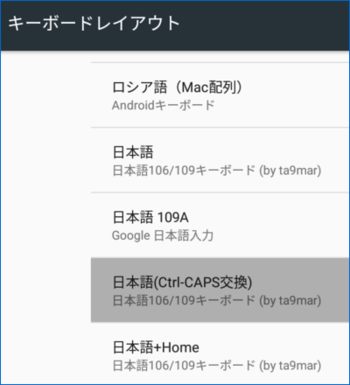
Google日本語入力アプリで、日本語キーボードを使用するための設定
同設定は別のAndroid端末で何度も行ったことがあるのですが、Google日本語入力アプリ内の設定のなかにあったことをすっかり失念。以下により、日本語キーボードの刻印どおりに入力できました。
※Android 6.0以上での設定事例です。
▼「設定」「言語と入力」へと進み、以下の「Google日本語入力」にて、「入力」「ハードウェアキーボードの設定」を選択。
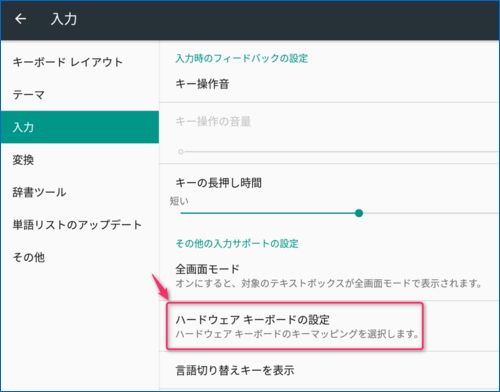
▼以下の子画面で「日本語109A」を選択して完了です。
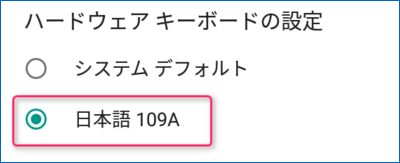
あっけないほどに簡単に設定完了です。こんなところに設定があったことを失念していたため、この設定画面にたどり着くまで1時間程度は試行錯誤。画面にたどり着いてからは数秒もかからず、設定完了となりました。

